SAP BODS: almacén de datos de memoria
Puede crear un almacén de datos utilizando la memoria como tipo de base de datos. Los almacenes de datos de memoria se utilizan para mejorar el rendimiento de los flujos de datos en trabajos en tiempo real, ya que almacena los datos en la memoria para facilitar el acceso rápido y no requiere ir a la fuente de datos original.
Un almacén de datos de memoria se utiliza para almacenar esquemas de tablas de memoria en el repositorio. Estas tablas de memoria obtienen datos de tablas en la base de datos relacional o usando archivos de datos jerárquicos como mensajes XML e IDOC. Las tablas de memoria permanecen activas hasta que se ejecuta el trabajo y los datos de las tablas de memoria no se pueden compartir entre diferentes trabajos en tiempo real.
Creación de un almacén de datos de memoria
Para crear Memory Datastore, siga los pasos que se indican a continuación.
Step 1 - Haga clic en Crear almacén de datos e ingrese el nombre del almacén de datos “Memory_DS_TEST”. Las tablas de memoria se presentan con tablas RDBMS normales y se pueden identificar con convenciones de nomenclatura.
Step 2 - En Tipo de almacén de datos, seleccione Base de datos y en el tipo de base de datos seleccione Memory. Haga clic en Aceptar.

Step 3 - Ahora vaya a Proyecto → Nuevo → Proyecto como se muestra en la captura de pantalla que se muestra a continuación.

Step 4- Cree un nuevo trabajo haciendo clic derecho. Agregue flujo de trabajo y flujo de datos como se muestra a continuación.
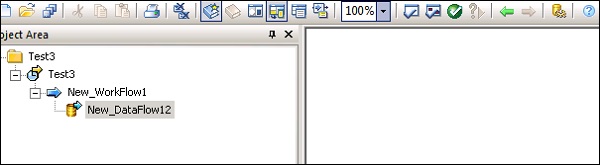
Step 5- Seleccione una tabla de Plantilla y arrástrela y suéltela en el área de trabajo. Se abrirá una ventana Crear tabla.

Step 6- Ingrese el nombre de la tabla y en Datastore, seleccione Memory Datastore. Si desea un ID de fila generado por el sistema, seleccione elcreate row idcasilla de verificación. Haga clic en Aceptar.
Step 7 - Conecte esta tabla de memoria al flujo de datos y haga clic en Save All en la cima.

Tabla de memoria como origen y destino
Para usar una tabla de memoria como objetivo:
Step 1- Vaya a la biblioteca de objetos local, haga clic en la pestaña Datastore. Expanda el almacén de datos de memoria → Expandir tablas.
Step 2- Seleccione la tabla de memoria que desea utilizar como tabla de origen o de destino y arrástrela al flujo de trabajo. Conecte esta tabla de memoria como origen o destino en el flujo de datos.
Step 3 - Haga clic en el save para guardar el trabajo.